Koska joissakin tapauksissa kuvan ottamisen jälkeen kuva muuttuu epäselväksi ja vaikeasti nähtäväksi, joten meidän on suoritettava monia erittäin monimutkaisia kuvankäsittelyvaiheita saadaksemme valokuvamme selkeäksi. Tällä hetkellä on kuitenkin olemassa monia äärimmäisen hyödyllisiä sovelluksia , jotka tukevat kuvien selventämistä puhelimissa, yksi kuvien selventävistä sovelluksista on Snapseed.
Snapseed on sovellus, joka yhdistää monia ammattimaisia valokuvankäsittelytyökaluja, mikä auttaa käyttäjiä helposti muuttamaan jokaisen valokuvan täydelliseksi muutamalla yksinkertaisella puhelimen vaiheella. Tänään Download.vn kutsuu sinut seuraamaan artikkelia Ohjeet epäselvien kuvien selkeyttämiseen Snapseedin avulla .
Ohjeet valokuvien selkeyttämiseen Snapseedillä ovat erittäin yksinkertaiset
Vaihe 1: Tätä varten avaamme ensin Snapseed-sovelluksen puhelimessamme.
Vaihe 2: Napsauta sovelluksen pääliittymässä "+" -kuvaketta .
Vaihe 3: Valitse mikä tahansa kuva puhelimestasi, jonka haluat selventää.
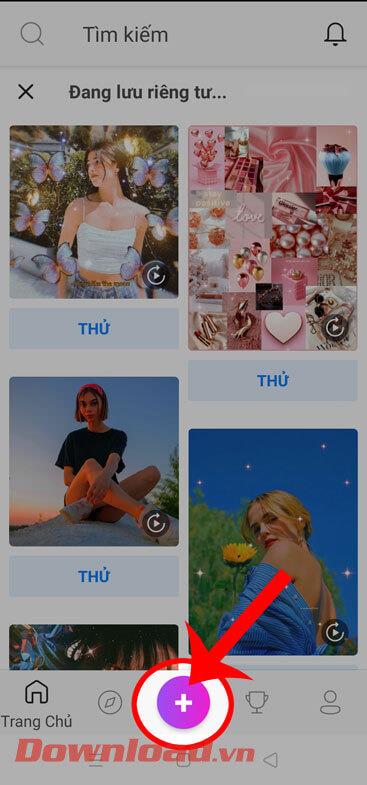
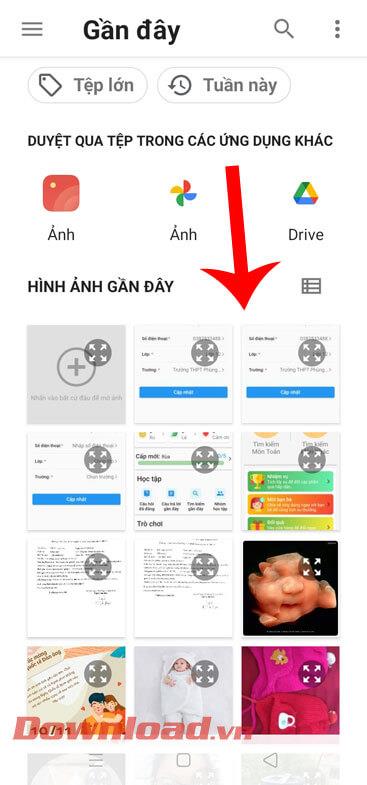
Vaihe 4: Kosketa sovelluksen kuvankäsittelyliittymässä Työkalut- kohtaa näytön alareunassa.
Vaihe 5: Napsauta nyt Valokuvan muokkaustyökalut -ikkunassa Tiedot.
Vaihe 6: Napsauta seuraavaksi säätökuvaketta näytön alareunassa.
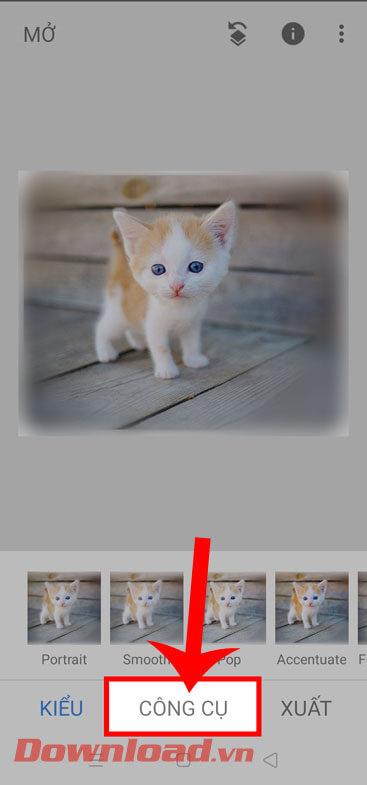
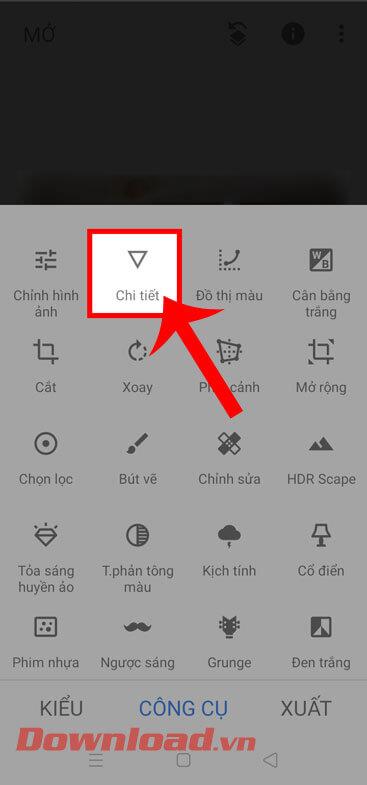
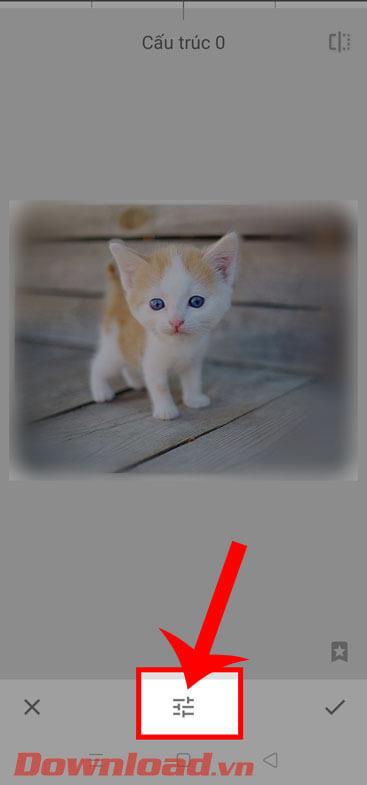
Vaihe 7: Näytölle tulee säätöikkuna, kosketa Lisää terävyyttä.
Vaihe 8: Pyyhkäise sormella näytön yläreunassa olevaa säätöpalkkia oikealle lisätäksesi kuvan terävyyttä.
Vaihe 9: Kun olet selventänyt kuvaa, napsauta valintamerkkikuvaketta näytön oikeassa alakulmassa tallentaaksesi kuvanmuokkaustoiminnon.

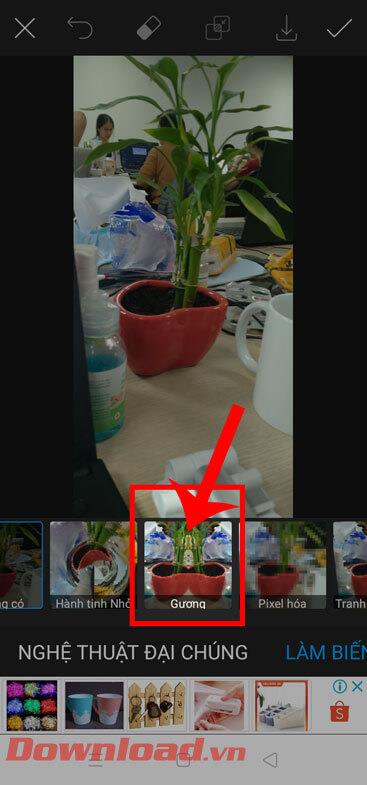
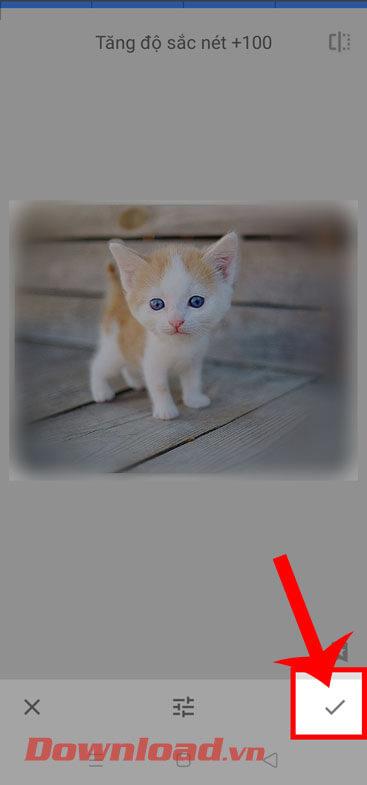
Vaihe 10: Napsauta seuraavaksi Vie- painiketta näytön oikeassa alakulmassa.
Vaihe 11: Kosketa lopuksi Tallenna- painiketta ladataksesi muokatun kuvan puhelimeesi.
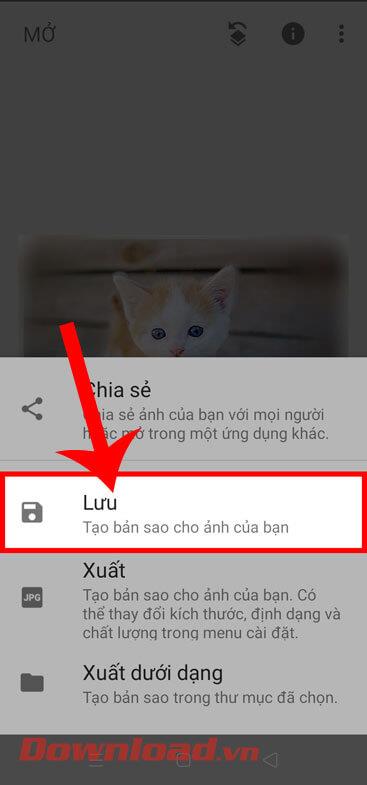
Menestystä toivottaen!
![Xbox 360 -emulaattorit Windows PC:lle asennetaan vuonna 2022 – [10 PARHAAT POINTA] Xbox 360 -emulaattorit Windows PC:lle asennetaan vuonna 2022 – [10 PARHAAT POINTA]](https://img2.luckytemplates.com/resources1/images2/image-9170-0408151140240.png)
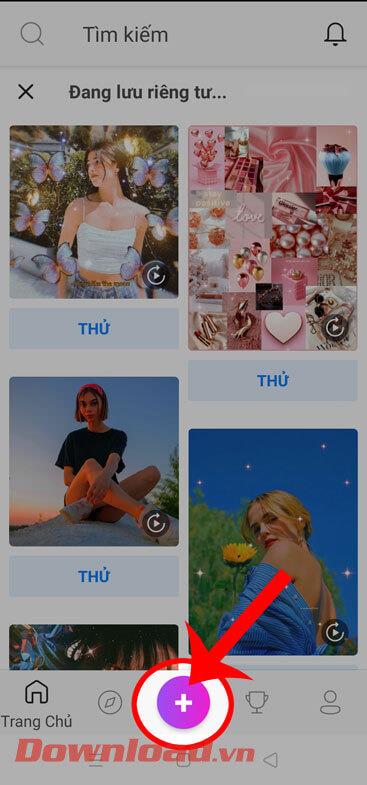
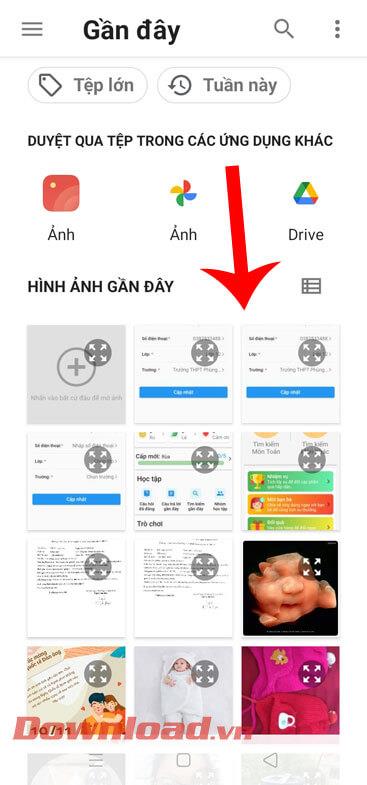
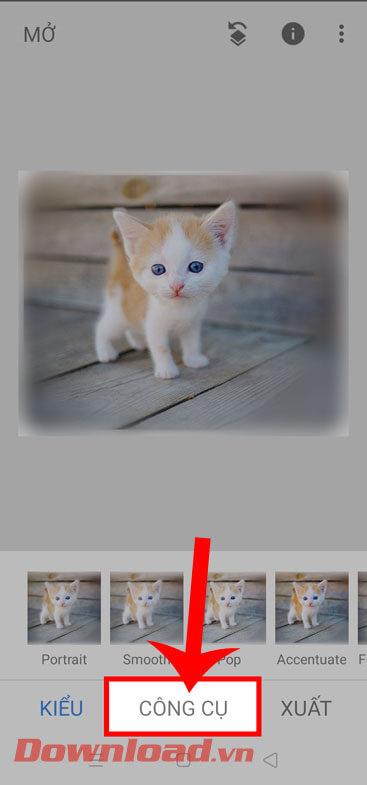
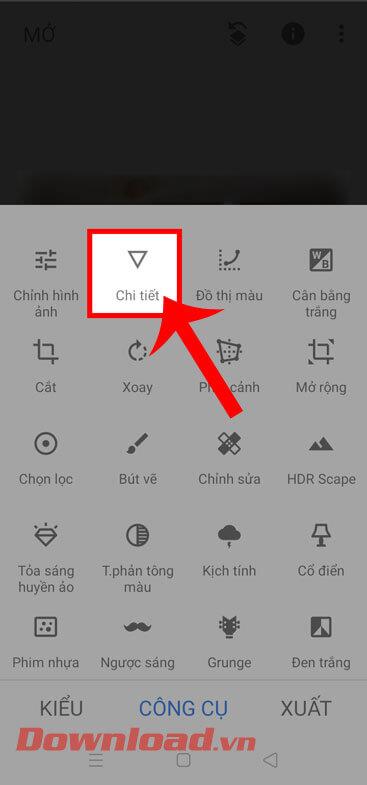
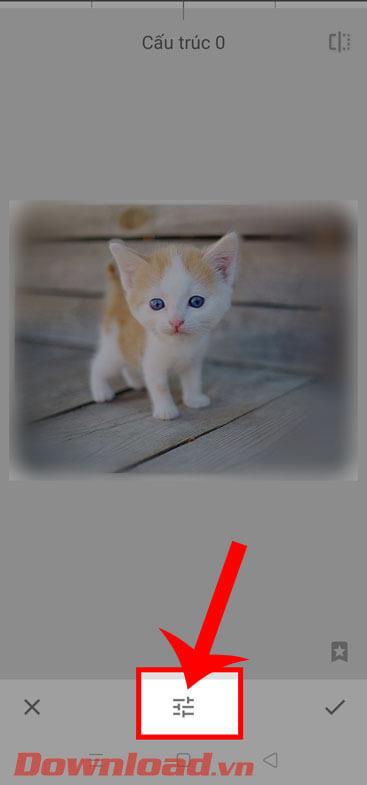

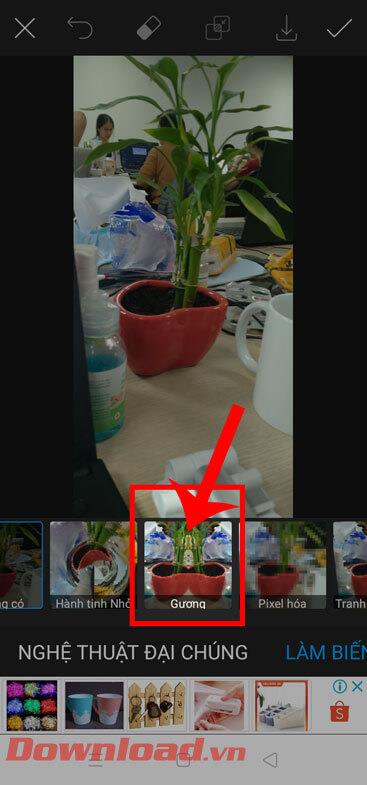
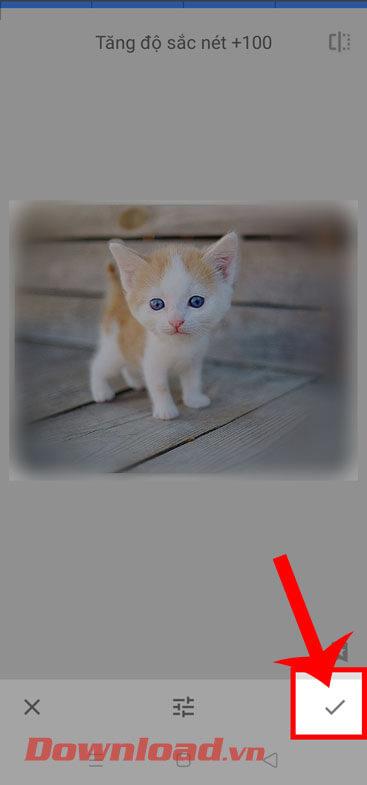
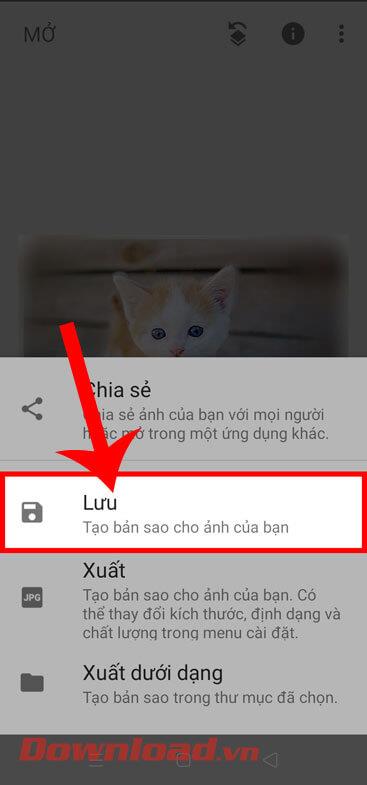
![[100 % ratkaistu] Kuinka korjata Error Printing -viesti Windows 10:ssä? [100 % ratkaistu] Kuinka korjata Error Printing -viesti Windows 10:ssä?](https://img2.luckytemplates.com/resources1/images2/image-9322-0408150406327.png)




![KORJAATTU: Tulostin on virhetilassa [HP, Canon, Epson, Zebra & Brother] KORJAATTU: Tulostin on virhetilassa [HP, Canon, Epson, Zebra & Brother]](https://img2.luckytemplates.com/resources1/images2/image-1874-0408150757336.png)

![Kuinka korjata Xbox-sovellus, joka ei avaudu Windows 10:ssä [PIKAOPAS] Kuinka korjata Xbox-sovellus, joka ei avaudu Windows 10:ssä [PIKAOPAS]](https://img2.luckytemplates.com/resources1/images2/image-7896-0408150400865.png)
